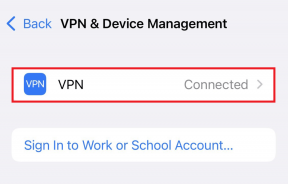Как получить цифровую электронную книгу iPad, подписанную ее автором
Разное / / December 02, 2021

Однако в настоящее время для автора, возможно, еще нет простого способа подписаться непосредственно на юридической копии вашей электронной книги, но вот простой и легкий подход, который делает это практически ненужным. Фактически, те из вас, кто читает на своем iPad и имеет свои любимые книги на iBooks или в приложении Kindle также могут быть подписаны их авторами.
Лучшая часть: у вас уже есть большая часть того, что вам нужно для этого, и единственный дополнительный инструмент, который вам нужен, является бесплатным.
Вот что вам понадобится:
- IPad с установленным приложением Kindle или iBooks (в этом примере я буду использовать iBooks).
- Книга автора загружена в приложение, хотя работает и только с образцом книги. Но если вы собираетесь получить подпись автора, я предполагаю, что вам нравятся его работы, по крайней мере, настолько, чтобы покупать их.
- An приложение для редактирования изображений например, Skitch (бесплатно в App Store), установленный на вашем iPad. Однако любой инструмент для редактирования изображений, в котором вы можете делать заметки от руки должен уметь делать работу
- Конечно, должен присутствовать автор книги.
А теперь о том, чтобы подписать вашу цифровую книгу для iPad от ее автора:
Шаг 1: Откройте свою книгу в iBooks и перейдите на его обложку или на страницу, которую хотите подписать.

Шаг 2: Сделайте снимок экрана страницы или обложки книги, нажав обе Дом а также Спать кнопки на вашем iPad одновременно. Если вы сделаете это правильно, экран будет мигать, а изображение обложки вашей книги будет сохранено в вашем альбоме «Фотопленка».

Шаг 3: Откройте Skitch и пропустите процесс регистрации в Evernote. Будет отображен ряд вариантов. Нажмите «Выбрать фото» и выберите обложку книги в Фотопленке.


Шаг 4: Обложка вашей книги будет отображаться вместе с несколькими параметрами и кнопками. Выбрать Маркер на нижней центральной панели, а затем нажмите рядом с ней, чтобы выбрать цвет, который будет использоваться для подписи, и отрегулировать толщину маркера.

Кончик: В этом примере я установил минимальную толщину маркера, а также выбрал черный цвет. Эта комбинация больше всего напоминает обычную ручку.
Шаг 5: Подпишите обложку вашей книги!

Шаг 6: Нажмите кнопку «Поделиться» в правом верхнем углу экрана, чтобы отправить себе электронное письмо с высококачественной версией обложки с автографом.

Примечание: Если вы хотите сохранить свой новый автограф в Skitch, вы можете это сделать, но приложение попросит вас войти в Evernote.
Шаг 7: Загрузите новую обложку с автографом на свой компьютер, и все готово.
Вот и все. Получайте удовольствие, собирая автограф любимого автора на цифровом электронная книга на вашем iPad.